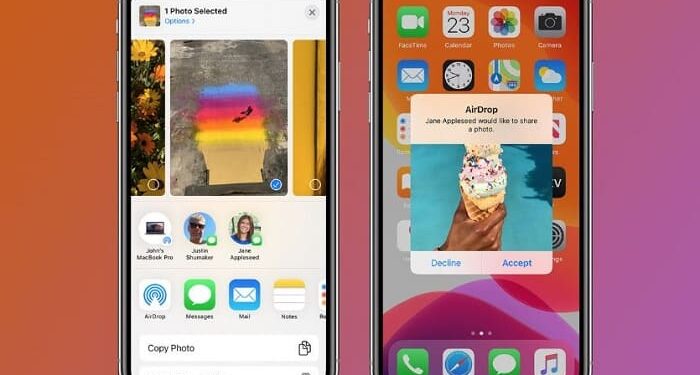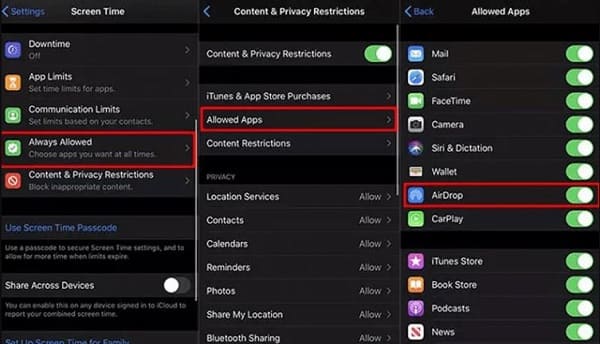Có nhiều người dùng “Táo khuyết” thắc mắc: Tại sao iPhone không nhận được ảnh qua AirDrop? Trùm Thủ Thuật trong bài viết ngày hôm nay sẽ giúp bạn giải đáp cụ thể.
Với người dùng “Táo khuyết” thì hẳn là bạn đã biết đến tính năng AirDrop trên thiết bị của mình. Đây là tính năng giúp bạn nhận và chia sẻ dữ liệu như nhạc, hình ảnh, video, danh bạ… nhanh chóng giữa các thiết bị chạy hệ điều hành OS. Thông thường, việc chuyển dữ liệu diễn ra nhất đơn giản. Nhưng trong một số trường hợp, iFan có thể gặp một vài sự cố như không nhận được ảnh qua AirDrop. Trùm Thủ Thuật sẽ giải thích tại sao iPhone không nhận được ảnh qua AirDrop. Cùng với đó là những biện pháp khắc phục cụ thể nhất!

Giải đáp – Tại sao iPhone không nhận được ảnh qua AirDrop?
Có rất nhiều nguyên nhân làm Airdrop chỉ gửi không nhận được. Việc tìm hiểu các lý do dẫn đến sự cố, sẽ giúp bạn khắc phục tình trạng này hiệu quả hơn. Dưới đây là các “thủ phạm” làm cho iPhone không nhận được ảnh qua Airdrop.
- Bạn chưa chọn chế độ phù hợp để nhận hoặc chia sẻ dữ liệu trong AirDrop nên mới không nhận ảnh từ thiết bị đó được.
- Khi ảnh được gửi đến, thay vì nhấn Accept để nhận thì bạn lại chọn Decline để từ chối. Bên cạnh đó, bạn chưa bật AirDrop trên thiết bị iPhone của mình cũng là một lý do khiến người dùng không thể nhận được ảnh.
- Hai thiết bị ở quá xa nhau, máy đang kích hoạt chế độ không làm phiền hoặc điểm truy cập cá nhân. iPhone đang bị khóa, đang gặp trục trặc nào đó ở phần mềm… Đây cũng là những nguyên nhân chủ yếu khiến cho bạn không thể nhận được ảnh qua AirDrop được.
Hướng dẫn khắc phục khi iPhone không nhận được ảnh qua AirDrop
Sau khi đã giải đáp tại sao Airdrop không nhận được ảnh, mình cũng sẽ bật mí cách khắc phục tình trạng này cụ thể như sau:
Bật tính năng AirDrop
Tùy vào dòng iPhone bạn đang sử dụng, hãy mở Trung tâm điều khiển lên. Sau đó, nhấn giữ vào biểu tượng AirDrop > Chọn vào mục “Mọi người” hoặc danh bạ để có thể nhận được ảnh từ thiết bị khác. Đồng thời, bạn hãy kích hoạt tính năng AirDrop này lên. Đặt 2 thiết bị ở gần nhau rồi thực hiện chuyển dữ liệu lại lần nữa. Lưu ý, khi nhận được ảnh, bạn hãy nhấn Accept để đồng ý nhé!
Lưu ý:
- Trong quá trình nhận ảnh, bạn nên đảm bảo chiếc iPhone của mình được mở khóa. Nếu như khóa máy thì dế yêu sẽ tự động ngắt kết nối và làm gián đoạn quá trình nhận giữ liệu này.
- Bên cạnh đó, bạn hãy kiểm tra xem AirDrop có đang bị hạn chế hay không. Vào Cài đặt > Nhấn chọn Thời gian sử dụng > Tại mục Ứng dụng được cho phép (Allowed Apps) > Kích hoạt AirDrop lên (có màu xanh).
Tắt chế độ Không làm phiền và tắt điểm Truy cập cá nhân
Hai chế độ này có thể là nguyên nhân khiến cho thiết bị iPhone của bạn không nhận được ảnh gửi qua AirDrop. Để tắt các chế độ này, bạn chỉ cần:
- Vào Cài đặt > Chọn Điểm truy cập cá nhân > Tắt “Cho phép người khác kết nối” (có màu xám).
- Vào Cài đặt > Chọn Không làm phiền > Nếu Không làm phiền đang bật thì tắt đi (có màu xám).
Khởi động lại iPhone và cập nhật hệ điều hành
Đôi khi dế yêu đang gặp phải sự cố nhỏ nào đó nên mới xảy ra một vài hoạt động bất thường. Do vậy, cả hai thiết bị iPhone (gửi và nhận) nên thực hiện thủ thuật đơn giản là khởi động lại. Thao tác này sẽ giúp máy hoạt động ổn định, khắc phục nhanh các sự cố nhỏ không rõ lý do.
Bên cạnh đó, hệ điều hành quá cũ cũng có thể là lý do khiến cho AirDrop bị “bất ổn”. Vậy nên, thiết bị iPhone của bạn và người đó hãy kiểm tra và cập nhật lên hệ điều hành mới nhất (nếu có).
Đặt lại cài đặt mạng iPhone
Nếu mọi sự cố trên đều “bó tay”, đây cũng là biện pháp để bạn áp dụng trên thiết bị iPhone của mình. Đi đến Cài đặt > Chọn vào Cài đặt chung > Nhấn chọn Chuyển hoặc đặt lại iPhone > Tiếp tục chọn Đặt lại > Đặt lại cài đặt mạng.
Trùm Thủ Thuật đã chia sẻ xong về thắc mắc: Tại sao iPhone không nhận được ảnh qua AirDrop? Chúc bạn khắc phục thành công vấn đề này nhé!
XEM THÊM: